Como Transcrever Áudio – Tutorial para seu PC e WhatsApp!
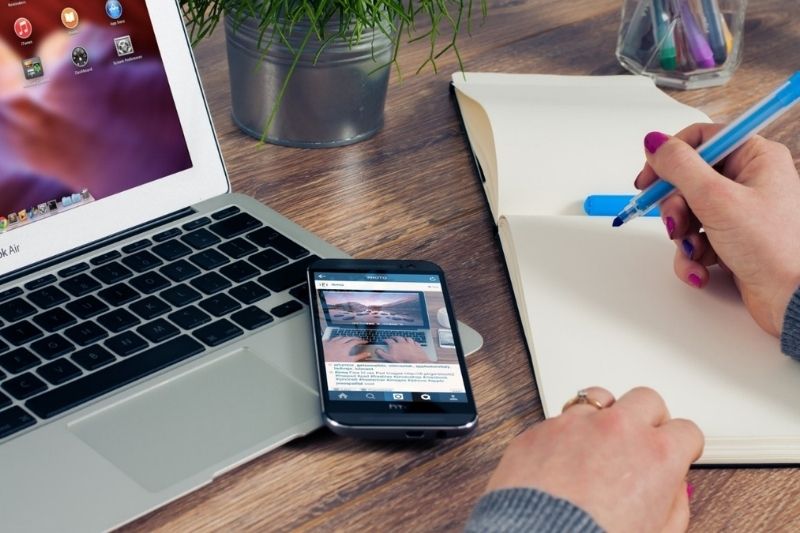
Como transcrever áudio?
Como transcrever áudio? Quais são as ferramentas que possuímos como disponíveis na internet? Sabia que é possível realizar essa tarefa a partir de seu PC e também de seu telefone celular?
Aplicativos para smartphones Android ou iOS e sites online proporcionam a chance de você transcrever qualquer tipo de áudio. Então se quiser saber como transcrever áudio, leia conosco!
Conteúdo
Como transcrever áudio em um arquivo de texto?

Conforme mencionamos, é possível usar ferramentas online tanto em seu PC, quanto em seu celular caso esteja querendo, por exemplo, saber como transcrever áudio do WhatsApp. Leia:
Express Scribe (Windows/Mac)
Se você deseja saber como transcrever áudio em um arquivo de0 texto agindo através de um computador, sugerimos fortemente que considere o uso do Express Scribe. É um ótimo programa para transcrever áudio no Windows e para transcrever áudio no Mac.
Permite diminuir a velocidade das gravações, para que você possa transcrevê-las manualmente com mais facilidade e configurar uma série de controles avançados para parar e retomar a reprodução em tempo real.
Para baixar o Express Scribe no seu computador, acesse o site do programa e clique no botão “baixar agora” (no Windows) ou “baixar para Mac” (no macOS).
Quando o download estiver concluído, se você estiver usando o Windows, abra o arquivo obtido e, na janela que aparecer na área de trabalho, pressione o botão “sim”, a seguir clique no botão “avançar” e aguarde que o procedimento de instalação do programa seja concluído.
Se você estiver usando o macOS, por outro lado, abra o pacote que acabou de obter e, na janela que aparece, clique no botão “concordo” e arraste o ícone Express Scribe para a pasta aplicativos em seu computador, clique com o botão direito nele, selecione o item “abrir” do menu que aparece e pressione o botão “abrir”, a fim de contornar as restrições desejadas pela Apple contra desenvolvedores não certificados (operação que deve ser realizada apenas na primeira inicialização).
Agora que, independentemente do sistema operacional utilizado, você vê a janela Express Scribe na tela, clique no botão “upload” localizado no canto superior esquerdo e selecione o arquivo de áudio de seu computador no qual deseja atuar.
Alternativamente, clique no item “inserir” para carregar uma gravação de um gravador portátil conectado ao computador.
Após concluir as etapas acima, clique no botão “reproduzir” na parte inferior, para iniciar a reprodução do arquivo de áudio e realizar a transcrição. Se necessário, use os botões para parar e retomar a reprodução de áudio e os botões para ir e voltar abaixo.
Em vez disso, usando o controle deslizante sob o item “velocidade”, você pode aumentar ou diminuir a velocidade de reprodução.
Assim que a transcrição for concluída, clique no menu “arquivo” e no item “exportar área de transferência” anexado a ele para exportar o texto resultante como um arquivo TXT. Alternativamente, você pode enviá-lo por e-mail, clicando no ícone de e-mails que estão sempre no topo da tela.
Se, por outro lado, você não concluiu a transcrição e deseja salvar o seu trabalho e retomá-lo posteriormente, clique no ícone do disquete.
oTranscribe (online)
Como transcrever áudio online? Você não quer ou não pode baixar novos programas no seu computador e gostaria de saber se existe alguma ferramenta para saber como transcrever áudio de forma online? A resposta é sim.
Existem várias soluções desse tipo, mas pessoalmente recomendamos que você entre no oTranscribe.
É, de fato, um serviço online totalmente gratuito que permite transcrever manualmente ficheiros de áudio (e vídeos, mesmo os do YouTube) a partir do navegador, guardando tudo localmente nos formatos TXT, MD, OTR ou na conta.
Para usar o serviço, visite o site, clique em “inglês” no canto superior esquerdo e selecione “português” no menu para escolher o idioma que se abre. Em seguida, clique na transcrição “iniciar” botão, clique no arquivo ou vídeo e escolha “áudio opção” e selecione o arquivo de áudio no seu PC para agir.
Na nova página que será exibida após a importação, você encontrará um reprodutor no topo da tela, por meio do qual poderá gerenciar a reprodução de áudio. Na parte inferior, porém, está o editor para fazer a transcrição, com todas as ferramentas para fazer a formatação.
Para iniciar a reprodução, clique no botão “reproduzir”, enquanto pressiona o ícone de dois triângulos, você pode voltar ou avançar na trilha de áudio importada. Ao pressionar o botão “velocidade” e mover o controle deslizante para a esquerda ou direita, no entanto, você pode reduzir ou aumentar a velocidade de reprodução.
Concluída a transcrição, exporte o arquivo de texto obtido clicando no botão “exportar” localizado à direita e decidindo, pelo menu que aparece, se deseja exportar a transcrição nos formatos TXT, MD, OTR ou fazer upload do arquivo para o seu Google Drive.
Se o funcionamento do serviço não o convenceu porque prefere contar com uma solução de transcrição automática, pode considerar a utilização do Google Docs, que suporta a função de ditado, que pode ser útil para o efeito em questão.
Para utilizá-lo, acesse a página inicial do Google Docs, comece a criar um documento ou abra um existente, clique no menu “ferramentas” e escolha a opção “digitação por voz”.
Como transcrever áudio do WhatsApp em texto?

E como transcrever áudio no WhatsApp? Isso é possível? Você recebeu mensagens de voz no whatsapp que gostaria de saber como transcrever áudio pelo app e não sabe como fazer?
Isso pode ser feito sem dificuldades particulares, recorrendo à utilização de apps especiais, disponíveis tanto para Android como para iOS.
Se o que você está usando é um dispositivo Android, você pode transcrever um áudio do WhatsApp em texto usando o Transcriber para WhatsApp, que é totalmente gratuito e que você pode baixar na seção própria da Play Store.
Após baixar o aplicativo, abra o WhatsApp, a seguir a conversa que contém a nota de voz de seu interesse e pressione e continue segurando a mensagem de voz nela por alguns instantes, a fim de destacá-la.
Em seguida, selecione o ícone com os três pontos verticais, selecione a opção “compartilhar” no menu que aparece e toque no item “transcrever”.
Se você tem um iPhone, no entanto, você pode recorrer ao aplicativo “Áudio em Texto para WhatsApp”, que permite converter anotações de voz (e vídeos) em texto e suporta mais de 50 idiomas.
Para usá-lo, compre e baixe o aplicativo na seção própria da App Store. Em seguida, abra o WhatsApp, depois a conversa que contém a mensagem de voz que pretende transcrever, dê um toque longo na mensagem de voz, selecione o item “encaminhar” no menu que aparece, pressione o ícone de compartilhamento (aquele com o quadrado e a seta) e escolha a opção “transcrever” no menu que é mostrado a você.
Aprendemos no conteúdo de hoje como transcrever áudio, pelo PC e também através de ferramentas para smartphones Android e iOS, portanto, comece a transcrever aquilo que deseja, seja um áudio de um amigo ou de seu professor. Até a próxima!

 Como ativar o microfone no Meet? – Aprenda no PC e celular!
Como ativar o microfone no Meet? – Aprenda no PC e celular!  Como desligar o microfone no Google Meet? – Passo a passo!
Como desligar o microfone no Google Meet? – Passo a passo!  Como mudar nome no Google Meet? – Smartphones e computador!
Como mudar nome no Google Meet? – Smartphones e computador!  Como Apresentar no Meet? – Tutorial no PC e Smartphone!
Como Apresentar no Meet? – Tutorial no PC e Smartphone!  Como Baixar o Google Meet? – Android, iOS e download no PC!
Como Baixar o Google Meet? – Android, iOS e download no PC!  Celular Não Reconhece Cartão de Memória: O que Fazer?
Celular Não Reconhece Cartão de Memória: O que Fazer?  Qual é o melhor celular da Motorola atualmente?
Qual é o melhor celular da Motorola atualmente?  O que é limpo em uma limpeza fim de obra?
O que é limpo em uma limpeza fim de obra?  Conheça os serviços de administração de Booking
Conheça os serviços de administração de Booking  Serviço de limpeza pré mudança: por que contratar antes de levar seus móveis
Serviço de limpeza pré mudança: por que contratar antes de levar seus móveis